 El PlayStation 4 o PS4 es una consola de videojuegos muy conocida que ha sido diseñada y creada por Sony Entertainment. Es la versión actualizada del PS3 que salió hace 2 años. Este dispositivo cuenta con control remoto, compatibilidad de USB y muchos más. Conocer la forma de cómo grabar PS4 es esencial, ya que le permite a los usuarios capturar su juego favorito, compartir una nueva técnica, truco, o los logros del juego con sus amigos. Sin embargo, muchos de nosotros no tienen ni idea de cómo funciona esta grabación. A continuación se muestra una breve guía sobre cómo llevar a cabo la grabación del PS4, puede revisarlo e iniciar con el proceso.
El PlayStation 4 o PS4 es una consola de videojuegos muy conocida que ha sido diseñada y creada por Sony Entertainment. Es la versión actualizada del PS3 que salió hace 2 años. Este dispositivo cuenta con control remoto, compatibilidad de USB y muchos más. Conocer la forma de cómo grabar PS4 es esencial, ya que le permite a los usuarios capturar su juego favorito, compartir una nueva técnica, truco, o los logros del juego con sus amigos. Sin embargo, muchos de nosotros no tienen ni idea de cómo funciona esta grabación. A continuación se muestra una breve guía sobre cómo llevar a cabo la grabación del PS4, puede revisarlo e iniciar con el proceso.
I. Grabación del gameplay en PS4 utilizando HDMI
II. Cómo grabar el juego en PS4 sin tarjeta de captura
I. Grabación del gameplay en PS4 utilizando HDMI
La forma más común para grabar el modo de juego del Playstation 4 es utilizando el cable HDMI y una tarjeta de captura. Este método le permitirá proyectar un juego en la pantalla del ordenador, por lo que puede utilizar una herramienta informática para grabar la pantalla. Para grabar la proyección de la pantalla del PS4, la forma más fácil es utilizando una herramienta muy útil, pero fiable llamada Grabador de Pantalla de Apowersoft. Le permite grabar cualquier actividad de la pantalla en varios formatos de vídeo incluyendo MP4, MKV, WMV y otros. Lo bueno de este método es que se pueden hacer algunas anotaciones con las opciones de edición durante la grabación del juego.
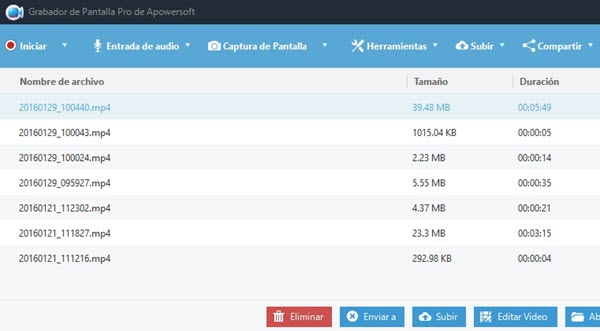
Estos son los pasos de cómo grabar el gameplay del PS4:
- Conecte el PS4, el HDMI y la tarjeta de captura en el ordenador.
- A continuación, encienda su PlayStation 4, y verá la pantalla del PS4 proyectada en el monitor del ordenador.
- Después de eso, podrá descargar este grabador de pantalla desde el botón de arriba e instálelo.
- Una vez que haya iniciado la grabadora, sólo tiene que ir a “Herramientas”, luego a “Opciones”, y hacer los ajustes necesarios, como la tecla de acceso directo, la carpeta de salida, formato de vídeo, etc.
- Para grabar la pantalla, sólo elija un modo de grabación como la “Región”, después, arrastre el cursor a lo largo del lugar de captura, suelte el ratón y haga clic en “Aceptar”. Entonces, la grabación comenzará inmediatamente.
- Para finalizar la grabación, basta con hacer clic en el botón de “Stop” y el vídeo grabado se incluirá en la biblioteca de medios de la herramienta.

Después de guardar el gameplay en PS4, podrá compartirlo directamente en YouTube y FTP con la función de las herramientas de carga. Simplemente haga clic en el botón de “Subir” y llene la información necesaria, como el título y la descripción, después podrá publicarlo.
En la situación en la que quiera tomar una captura de pantalla del gameplay en PS4, puede simplemente utilizar este programa. Para hacer este truco, sólo tiene que ir a “Opciones” para configurar el acceso directo deseado para la captura de pantalla y, después, baje el menú desplegable de “Imagen” y elija si desea incluir el cursor del ratón en la pantalla o no. Una vez que realice estos ajustes, podrá realizar una copia de su juego y al presionar la tecla de acceso directo (Ctrl + Q por defecto), establecerá el inicio de la captura. A continuación, el cursor en cruz aparecerá en su juego, haga clic con el ratón y arrástrelo a la región que desea capturar, y luego suéltelo. Después de eso, puede hacer anotaciones en la imagen capturada o directamente guardarlo en el disco local.
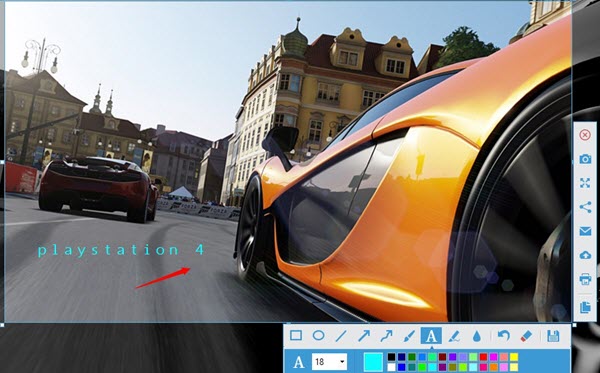
Consejos: Este programa también tiene una versión basada en la web que también puede grabar la actividad de pantalla. Para usarla, vaya directamente a la página web de su versión de la web y haga clic en “Iniciar grabación” para iniciarla.
II. Cómo grabar el juego en PS4 sin tarjeta de captura
Si no es un fan del cable HDMI y ni de la tarjeta de captura, entonces puede grabar los juegos del PS4 utilizando la función de grabación de juego incorporado en el dispositivo. No se requiere que haga la tarea de grabación en el PC. Este método es más fácil, debido a que no necesita utilizar todos los dispositivos y cables adicionales para grabar la pantalla. Además de que cualquier persona puede hacerlo con un simple toque de un botón en el control del juego. A continuación se presentan los pasos para utilizar este método.
- Encienda el PS4 y abra el juego que quiera grabar.
- Después de eso, juegue hasta que llegue a la escena o el logro que desea grabar.
- Para iniciar la grabación, sólo tiene que pulsar el botón de “Compartir” dos veces, y una animación aparecerá en la parte superior izquierda de la pantalla que confirmará que ha comenzado.
- Para detener la grabación, mantenga pulsado el botón de “Compartir” y la grabación se detendrá automáticamente.
- Y si desea guardar el archivo, seleccione en “Guardar video clip”, que está representado por un cuadrado en el dispositivo de juego (Asegúrese de tener una memoria USB donde podrá guardar el vídeo después de la grabación).
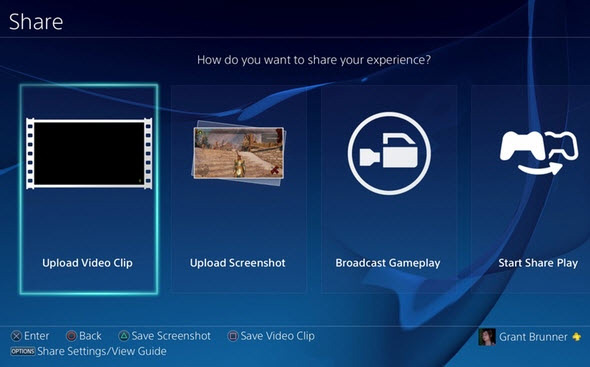
Aparte de guardar el archivo grabado, el PS4 también le permitirá subir y compartir instantáneamente el gameplay capturado. Después de la grabación, aparecerá una página junto a las opciones de “Subir vídeo clip” o “Compartir juego”. Ahora podrá compartir su modo de juego grabado en Facebook o YouTube.
Conclusión
Esas son las formas que le ayudarán a grabar el gameplay en PS4. Si desea grabar instantáneamente, puede utilizar la función de grabación predeterminada del PS4. Pero si necesita más funciones aparte de la grabación, puede utilizar el método de HDMI para obtener acceso a muchas funciones de la computadora, como lo son la grabación de pantalla, captura de pantalla, subir el vídeo, y muchas otras más.


Dejar un comentario